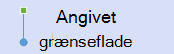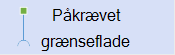I komponent- og installationsdiagrammer er en komponent en distributionsenhed til implementering i et system. En komponent kan f.eks. repræsentere et fysisk kodemodul (kilde, binær eller eksekverbar fil), eller det kan være en logisk komponent, der repræsenterer et forretningsdokument i et menneskeligt system.
I et installationsdiagram repræsenterer en komponentforekomst en implementeringsenhed, der har identitet på kørselstidspunktet og kan indeholde objekter. En node forekomst kan indeholde en komponent.
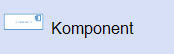
Bemærk!: Oprettelse og redigering af UML-diagrammer på Visio til internettet kræver en licens til Visio Plan 1 eller Visio Plan 2, som købes separat fra Microsoft 365. Kontakt din Microsoft 365-administrator for at få flere oplysninger. Hvis din administrator har aktiveret "selvbetjeningskøb", kan du selv købe en licens til Visio. Du kan finde flere oplysninger under Ofte stillede spørgsmål om selvbetjeningskøb.
En komponents funktionsmåde er defineret i form af angivne grænseflader og påkrævede grænseflader. Grænseflader er modelelementer, der definerer sæt af handlinger, som andre modelelementer, f.eks. klasser eller komponenter, skal implementere.
Der findes to typer grænseflader:
|
Navn |
Beskrivelse |
|
|---|---|---|
|
|
Den angivne grænseflade |
Frembringer oplysninger, der bruges af en påkrævet grænseflade for en anden komponent. |
|
|
Påkrævet grænseflade |
Er afhængig af oplysninger om en anden klasse eller grænseflade for at kunne udføre sin egen funktion. |